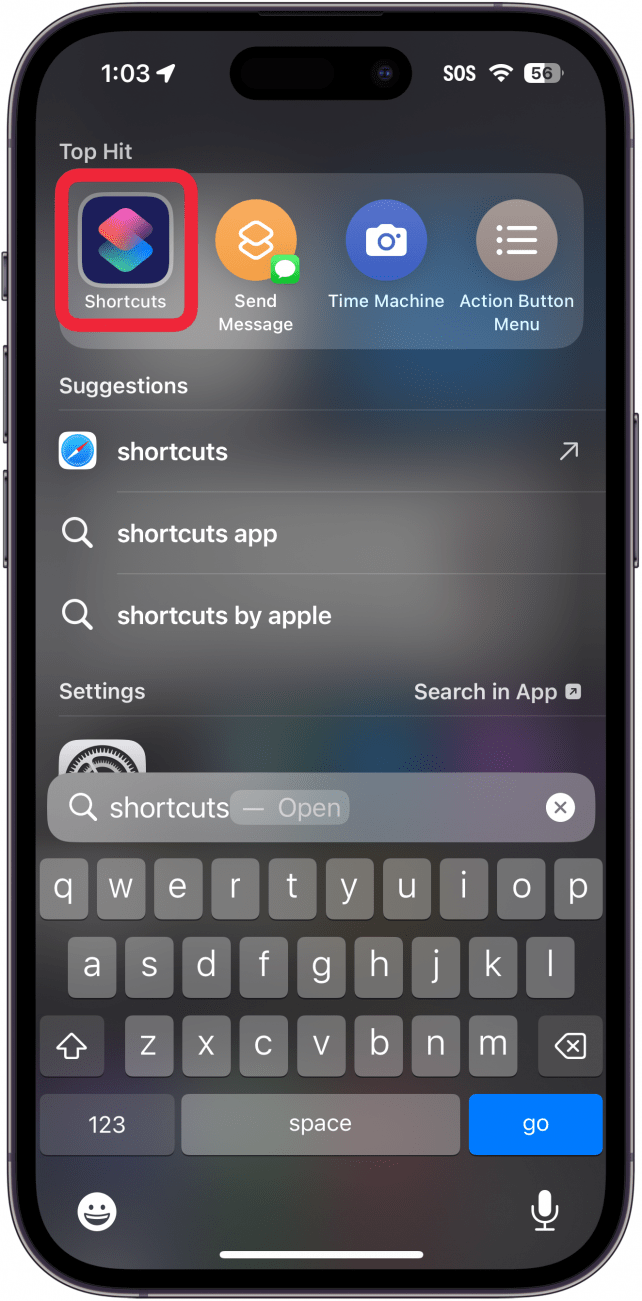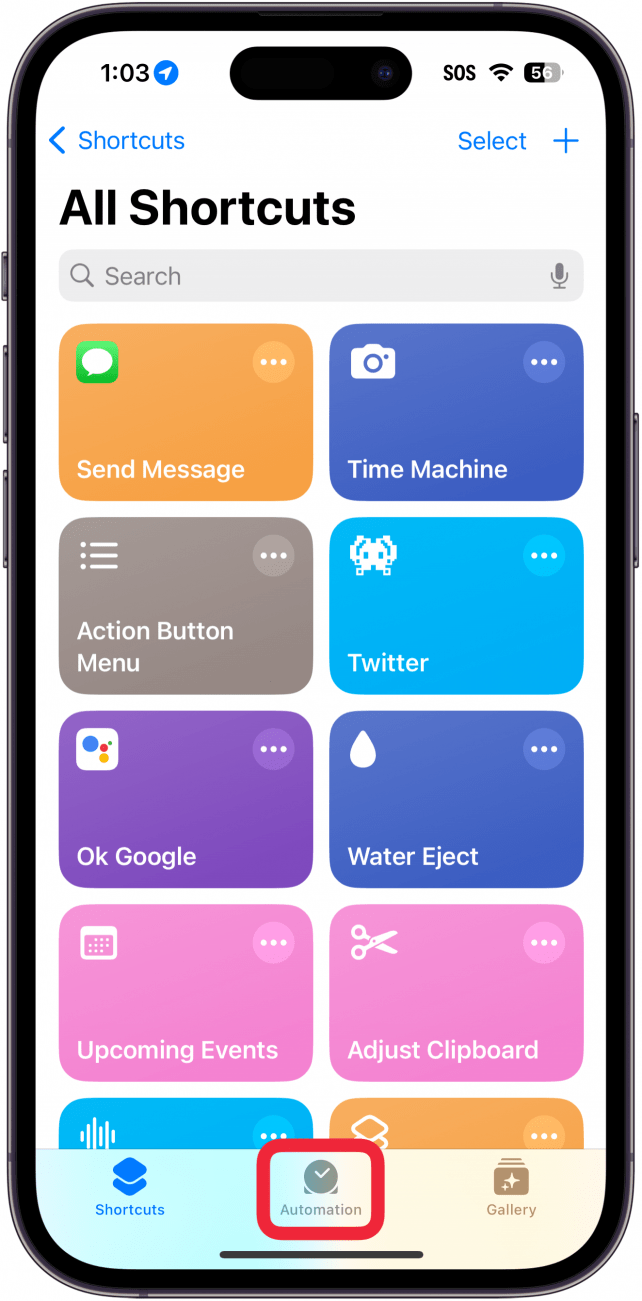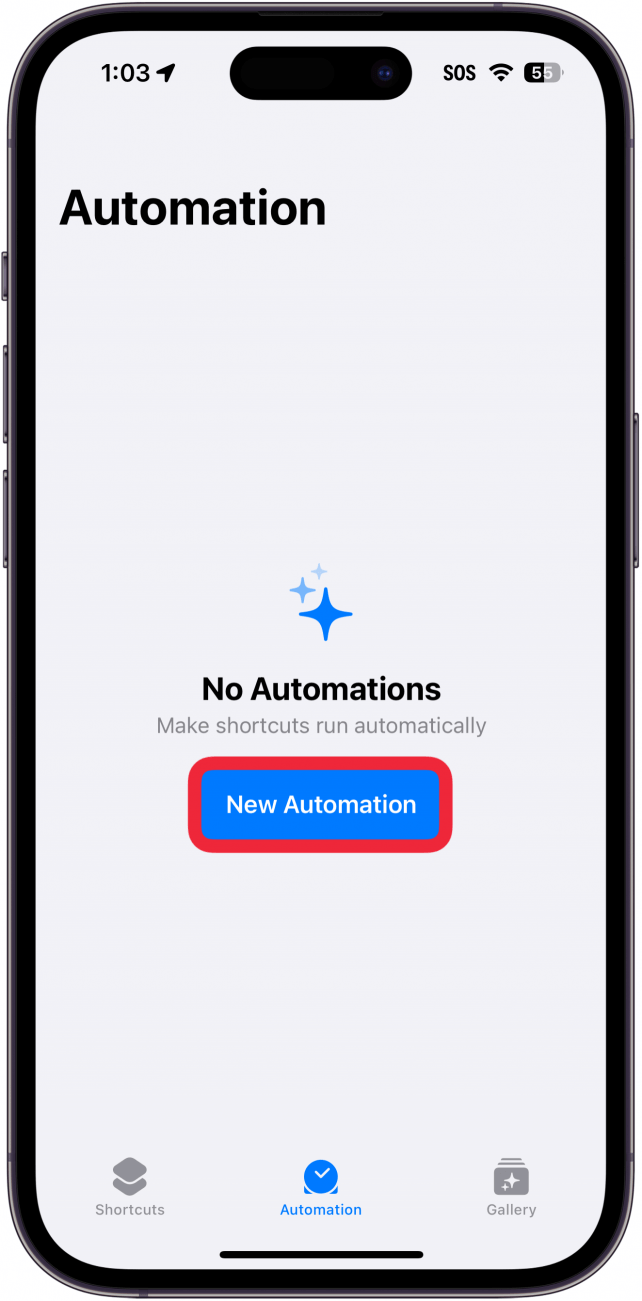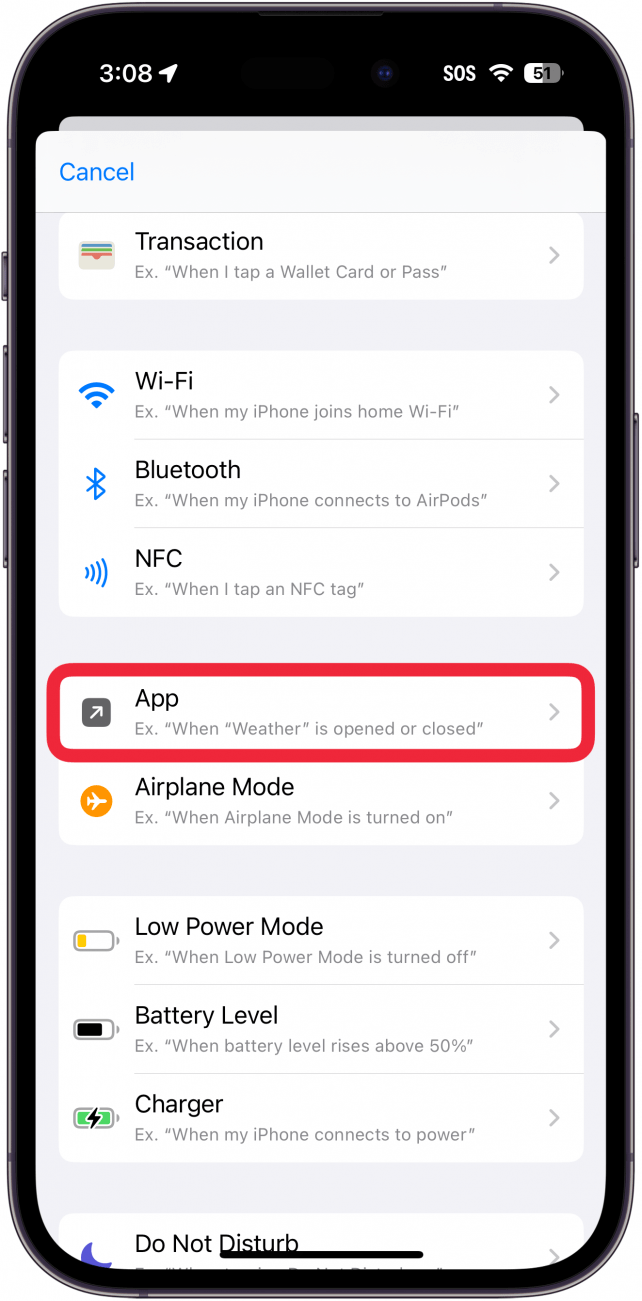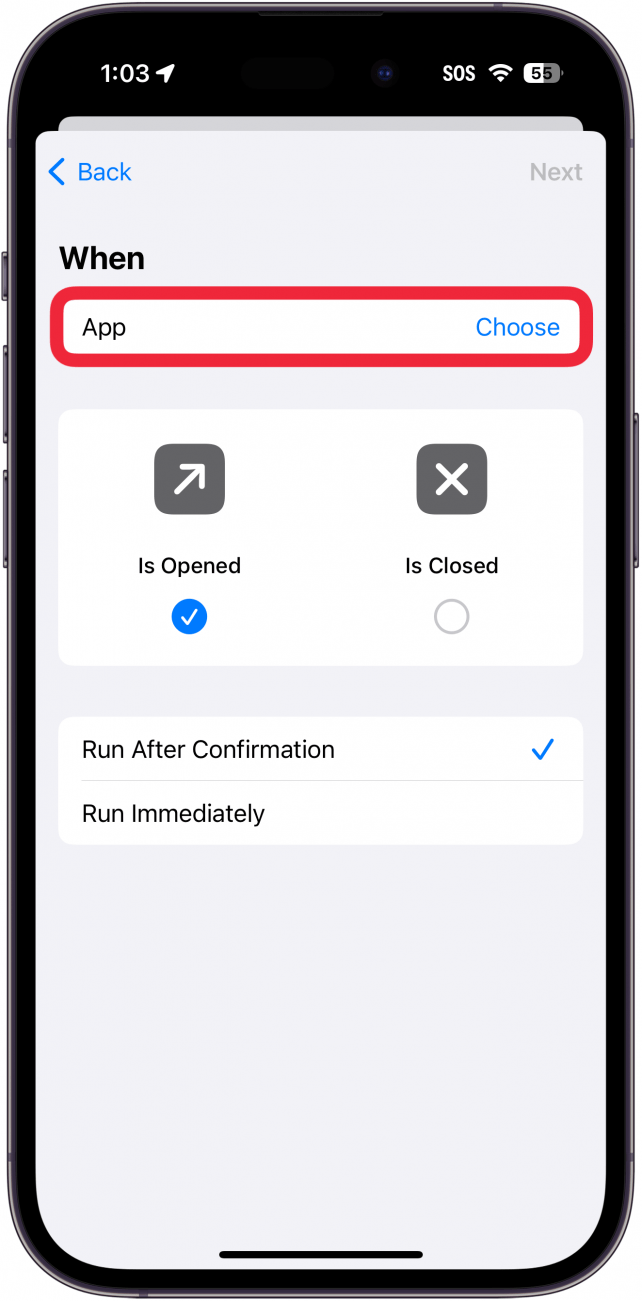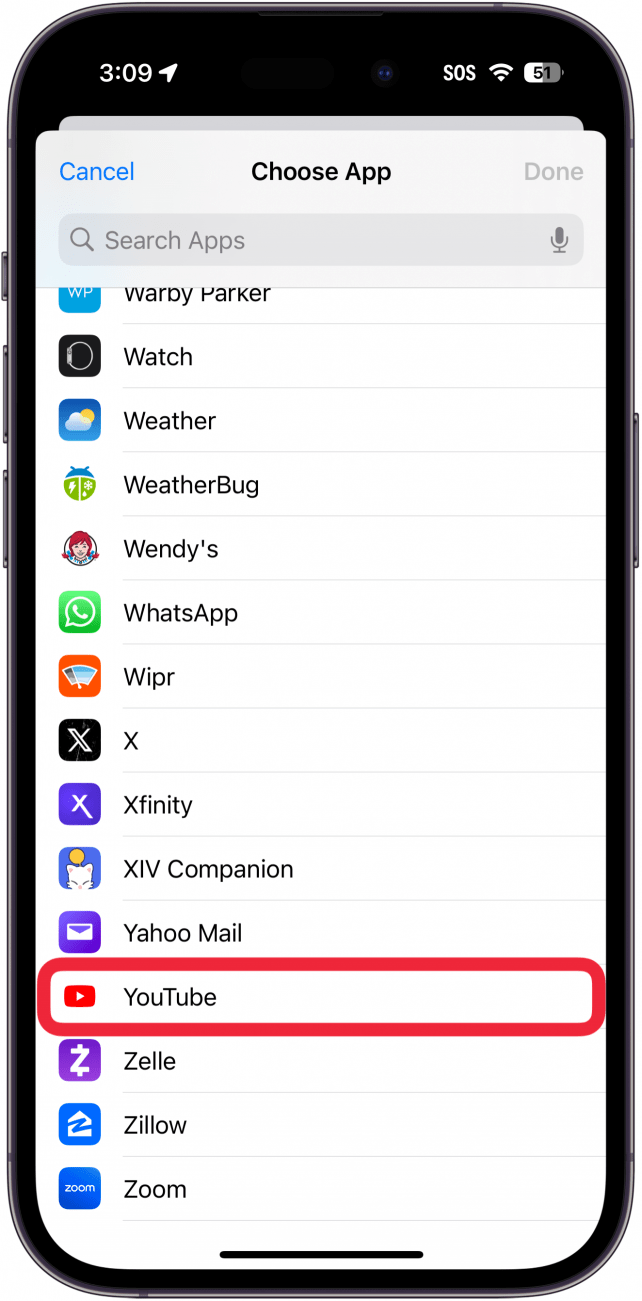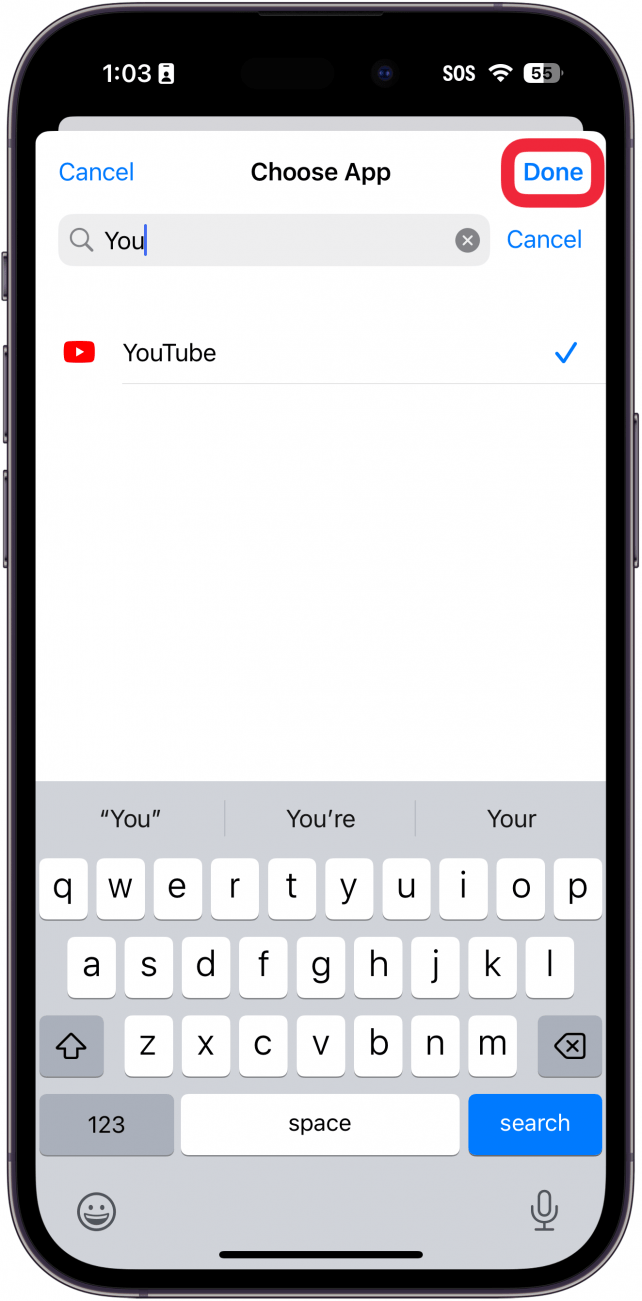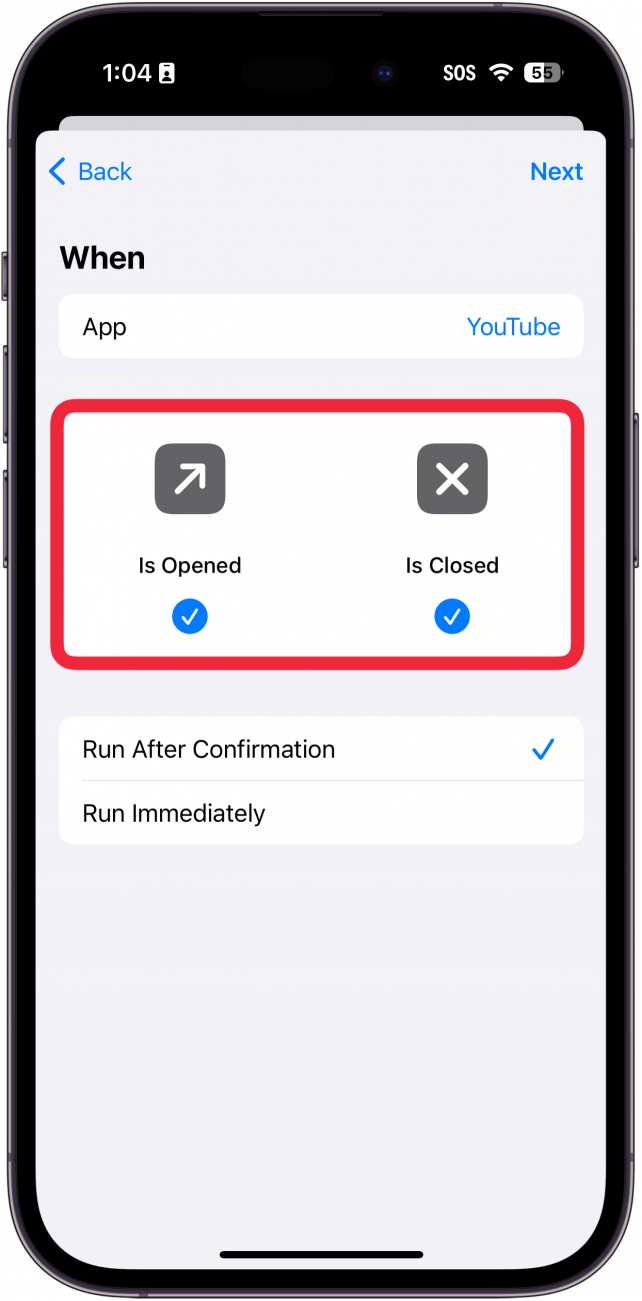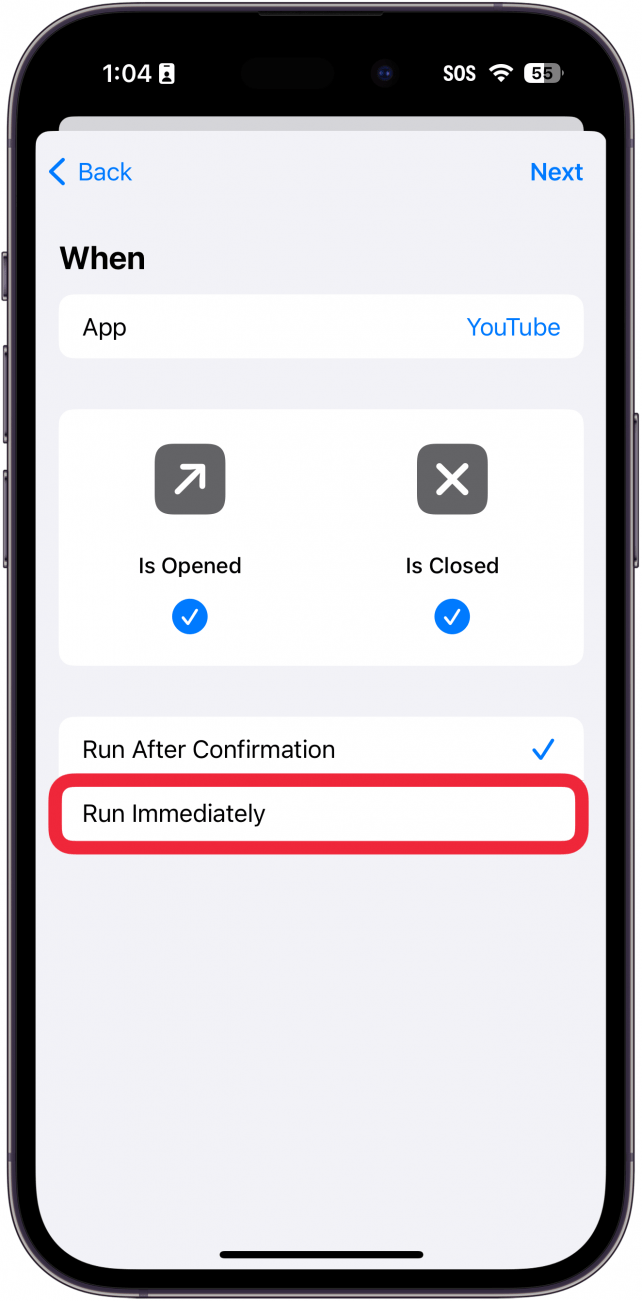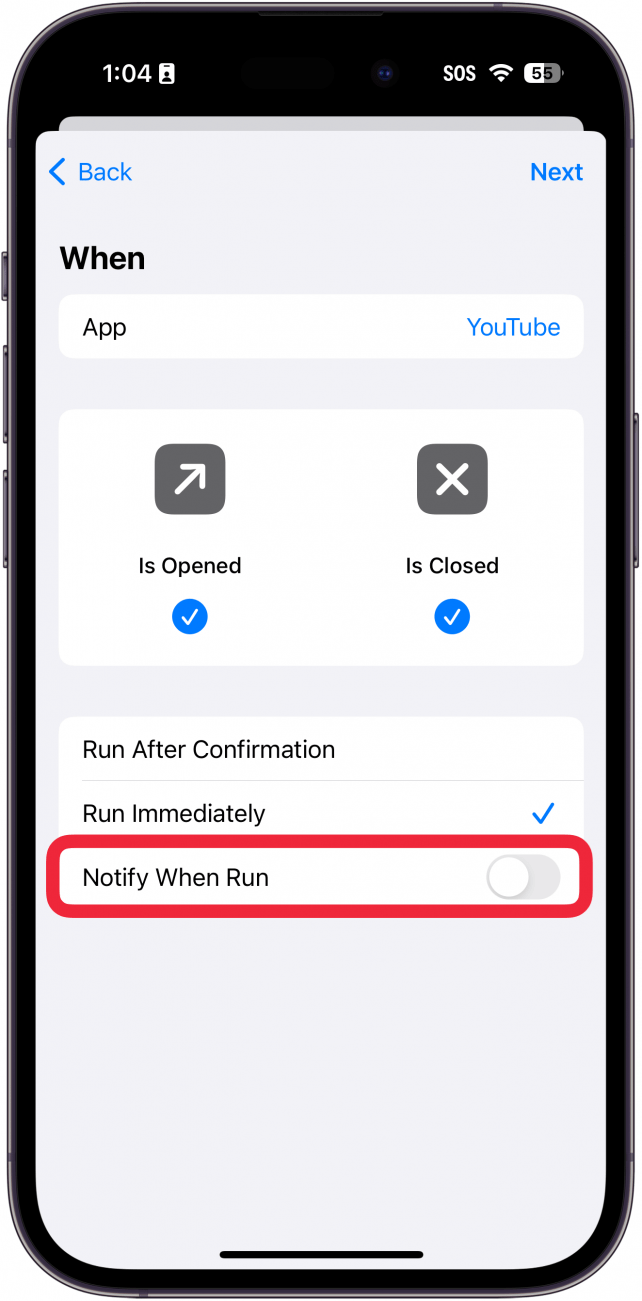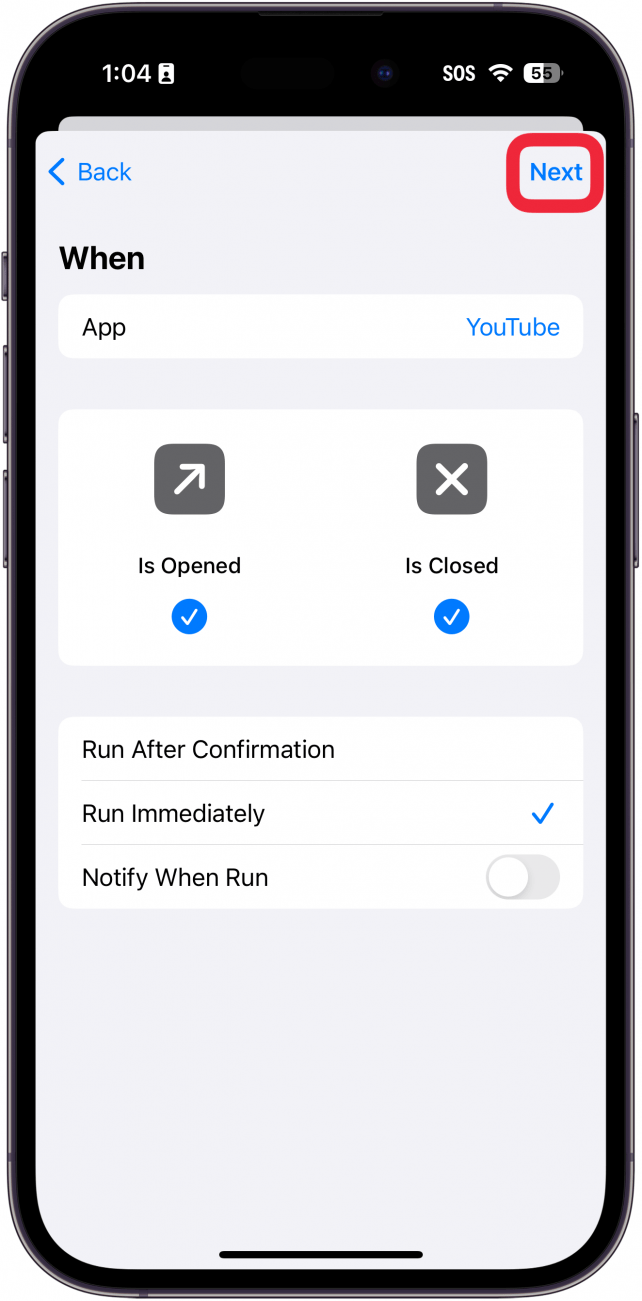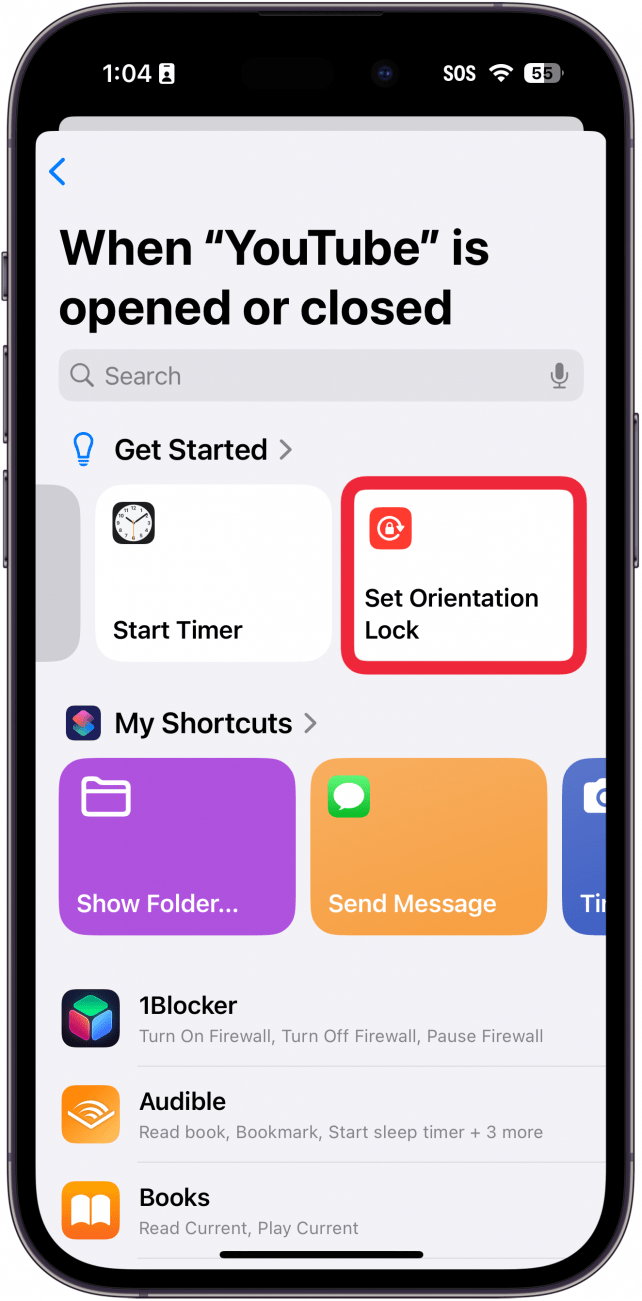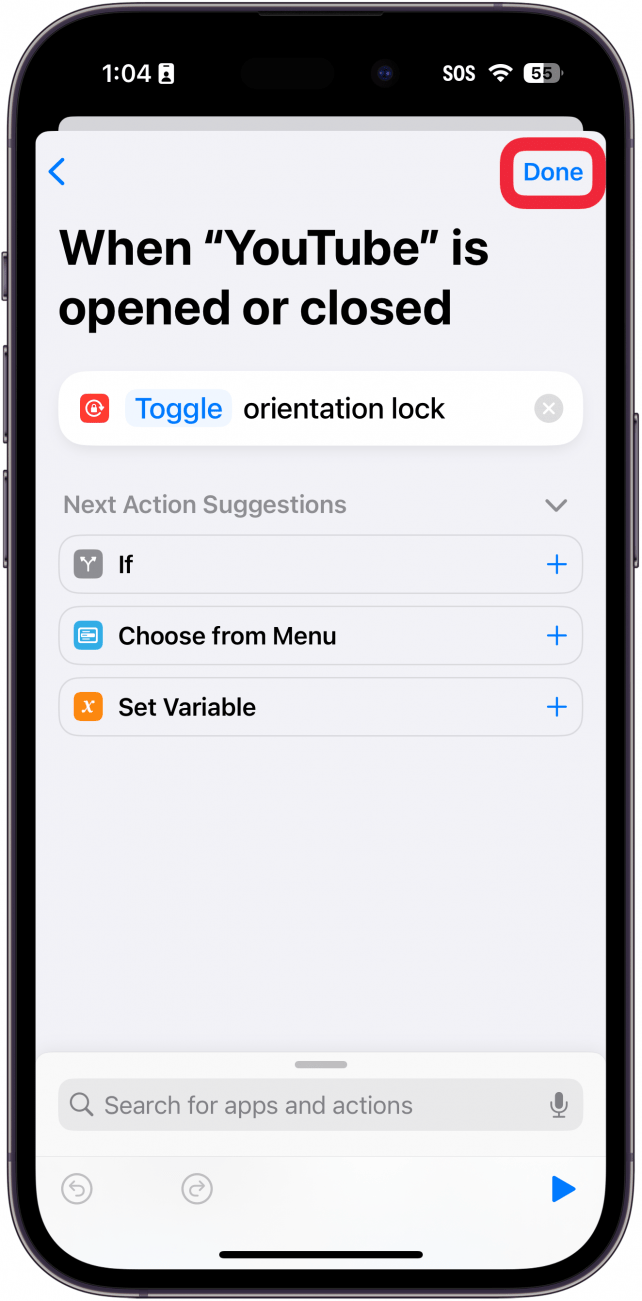ორიენტაციის დაბლოკვა შესანიშნავია თქვენი ტელეფონის ეკრანის პორტრეტის ორიენტაციის უზრუნველსაყოფად, მაშინაც კი, როდესაც, მაგალითად, გსურთ გამოიყენოთ თქვენი მოწყობილობა. ამასთან, არსებობს რამდენიმე აპლიკაცია, სადაც არ გსურთ თქვენი ეკრანი დარჩეს პორტრეტში, მაგალითად YouTube ან Photos App. შეიტყვეთ, თუ როგორ უნდა უზრუნველყოთ ორიენტაციის ჩაკეტვა გამორთული, როდესაც იყენებთ გარკვეულ პროგრამებს.
რა არის პორტრეტის ორიენტაციის საკეტი?
რა არის პორტრეტი ორიენტაციის ჩაკეტვა iPhone- ზე? პორტრეტების ორიენტაცია ეხება, როდესაც თქვენი ტელეფონი თავდაყირაა, ხოლო ლანდშაფტის ორიენტაცია, როდესაც თქვენი ტელეფონი არის გვერდითი. პორტრეტების ორიენტაციის ჩაკეტვა არის, როდესაც თქვენი მოწყობილობა ჩაკეტილია პორტრეტის ორიენტაციისთვის. ამ გზით, თქვენი ტელეფონი სწორად რჩება ორიენტირებულად, თუნდაც თქვენს მხარეს იწვა.
ეს სასარგებლოა, თუ თქვენ გადახვედით სოციალური მედიის აპლიკაციებს ან მეგობარს უგზავნით ტექსტს, მაგრამ თუ გსურთ YouTube– ის ვიდეოს ყურება, თქვენი iPhone ავტომატურად არ გადააბრუნებს ვიდეოს თქვენთვის, როდესაც თქვენი მოწყობილობა გვერდით ჩართავთ. როგორ შეცვლით ავტომატური როტაციას iPhone- ზე თითო აპლიკაციაში? გავარკვიოთ.
 აღმოაჩინეთ თქვენი iPhone– ის ფარული თვისებები მიიღეთ ყოველდღიური წვერი (ეკრანის ანაბეჭდები და მკაფიო ინსტრუქციები), ასე რომ თქვენ შეგიძლიათ დაეუფლოთ თქვენს iPhone- ს დღეში მხოლოდ ერთ წუთში.
აღმოაჩინეთ თქვენი iPhone– ის ფარული თვისებები მიიღეთ ყოველდღიური წვერი (ეკრანის ანაბეჭდები და მკაფიო ინსტრუქციები), ასე რომ თქვენ შეგიძლიათ დაეუფლოთ თქვენს iPhone- ს დღეში მხოლოდ ერთ წუთში.
როგორ ვტრიალოთ ეკრანი iPhone- ზე
თუ გაინტერესებთ, როგორ გახსნათ ეკრანის როტაცია iPhone- ზე, აღარ იხედოთ. მეტი ფარული iPhone მალსახმობებისა და ხრიკებისთვის, შეამოწმეთ ჩვენი უფასო დღის ბიულეტენი. ახლა, აქ მოცემულია, თუ როგორ უნდა გადაატრიალოთ ეკრანი თქვენს iPhone- ზე დაყრდნობით, რომელი აპლიკაციის გახსნა გაქვთ:
- გახსენით მალსახმობების აპლიკაცია .

- შეეხეთ ავტომატიზაციას .

- შეეხეთ ახალ ავტომატიზაციას , თუ აქამდე არ შექმენით. თუ თქვენ გაქვთ სხვა ავტომატიზაცია, ზედა მარჯვნივ იქნება პლუს ხატი, რომლის ნაცვლად შეგიძლიათ შეეხოთ.

- გადადით ქვემოთ და შეარჩიეთ აპლიკაცია .

- შეეხეთ აირჩიეთ .

- გადადით პროგრამების ჩამონათვალში (ან გამოიყენეთ საძიებო ზოლი), რომ იპოვოთ აპლიკაცია (ებ) ის, რომლის გამოყენებაც გსურთ ამ ავტომატიზაციისთვის. ამ მაგალითისთვის, მე ვიყენებ YouTube- ს . შეგიძლიათ აირჩიოთ ერთზე მეტი.

- თქვენი აპლიკაციის (ებ) ის შერჩევის შემდეგ, შეეხეთ .

- დარწმუნდით, რომ ორივე გაიხსნა და დახურულია .

- შეეხეთ დაუყოვნებლივ გაშვებას ისე, რომ ამ ავტომატიზაციამ ვერ შეამციროს ნებისმიერ დროს, როდესაც ეს აპლიკაცია ღიაა ან დახურულია.

- თქვენ შეგიძლიათ ჩართოთ გადართვა, რომელიც გამოგიგზავნით შეტყობინებას ყოველ ჯერზე, როდესაც ეს ავტომატიზაცია გაგრძელდება. ამასთან, მირჩევნია ამის დატოვება, რადგან შეტყობინებას შეიძლება ცოტა შემაშფოთებელი გახდეს, თუ ხშირად გადართავთ ორ აპს შორის.

- შეეხეთ შემდეგ .

- შეეხეთ კომპლექტის ორიენტაციის ჩაკეტვას, დაწყების სათაურის ქვეშ. თუ ვერ ხედავთ ამ ვარიანტს, შეეხეთ საძიებო ზოლს და ტიპს, “ორიენტაციას”.

- შეეხეთ .

ახლა, ნებისმიერ დროს, როდესაც თქვენ გახსნით შერჩეულ აპლიკაციას, ორიენტაციის დაბლოკვა ავტომატურად გამორთავს, ასე რომ თქვენ შეგიძლიათ გადააკეთოთ თქვენი მოწყობილობა ისე, როგორც გსურთ. შემდეგ, როდესაც თქვენს საწყის ეკრანზე დაბრუნდებით ან სხვა აპლიკაციაში გადასვლისას, ორიენტაციის დაბლოკვა ხელახლა ჩართავთ. ასევე შეგიძლიათ გამოიყენოთ Back Tap, რომ შეცვალოთ თქვენი iPhone ეკრანის როტაცია .
კითხვები
- რატომ არ ბრუნავს ზოგიერთი აპლიკაცია ჩემს iPad- ზე და iPhone- ზე? ყველა აპლიკაციას არ შეუძლია ბრუნოს ლანდშაფტის რეჟიმში. ზოგიერთ აპლიკაციას აქვს მხოლოდ პორტრეტის ორიენტაცია. თუ თქვენი iPhone არ ბრუნავს და ჩაკეტვა გამორთულია, სავარაუდოა, რომ აპლიკაცია არ უჭერს მხარს ლანდშაფტის ორიენტაციას.
- შეგიძლიათ შეცვალოთ ფოტოები და ვიდეო iPhone- ზე? დიახ, შეგიძლიათ ფოტოების და ვიდეოების გადატრიალება. ჩვენ გვაქვს სასარგებლო სახელმძღვანელო, თუ როგორ უნდა გადავტრიალოთ ფოტო iPhone- ზე და როგორ გადავტრიალოთ ვიდეოები iPhone- ზე, ინტეგრირებული iPhone ფოტო რედაქტორის გამოყენებით.